
Ať už používáte Ubuntu Linux jako desktop nebo server, měli byste využívat výhody brány firewall. Proč? Protože brána firewall chrání váš počítač před hacknutím. Není to stoprocentní řešení, ale určitě dělá váš stroj exponenciálně bezpečnějším. Jsou však chvíle, kdy vám brána firewall překáží. Řekněme například, že zjistíte, že se váš počítač nemůže připojit k síti (nebo se k vám nemohou dostat jiné počítače). Restartovali jste modem a počítač se přesto nemohl připojit k internetu ani se k němu dostat pomocí SSH. Co dává? Problémem může být síťový subsystém ve vašem počítači nebo může být brána firewall. V každém případě musíte zjistit, co je špatně. To je jen jeden scénář, kde je užitečné deaktivovat bránu firewall v systému Ubuntu Linux.
Verze Ubuntu
Tento článek používá jako příklad Ubuntu 18.04, ale postup je stejný u všech verzí Ubuntu, které jsou stále podporovány (tedy 16.04, 16.10, 18.04 a 18.10), stejně jako u všech derivátů Ubuntu, které používají nekomplikovaný firewall.
Proč nechcete deaktivovat bránu firewall
Ze všech důvodů, pro které byste mohli vypnout bránu firewall, existuje jeden důvod, proč vám v tom nedovolit, což je zabezpečení vašeho počítače. Jakmile je váš firewall vypnutý, váš počítač je otevřený k útoku. To neznamená, že jakmile spustíte bránu firewall, budete hacknut. Je však pravděpodobné, že může se výrazně zvyšuje. Za tímto účelem byste se v případě, že se ocitnete v situaci, kdy potřebujete vypnout bránu firewall na počítači se systémem Ubuntu Linux, ujistili, že je prováděna pouze dočasně. Co to znamená? Pokud musíte bránu firewall z konkrétního důvodu zakázat, nezapomeňte ji po dokončení daného úkolu znovu povolit.
Jak deaktivovat bránu firewall
Výchozím nástrojem brány firewall v systému Ubuntu Linux je nekomplikovaný firewall (UFW). Chcete -li zjistit aktuální stav brány firewall, zadejte příkaz: sudo ufw status
Brána firewall by měla být uvedena jako aktivní a také obsahuje všechna pravidla, která jste přidali.
Chcete -li zakázat UFW, zadejte příkaz: sudo ufw disable
Zadejte příkaz: sudo ufw status
a brána firewall je uvedena jako neaktivní.
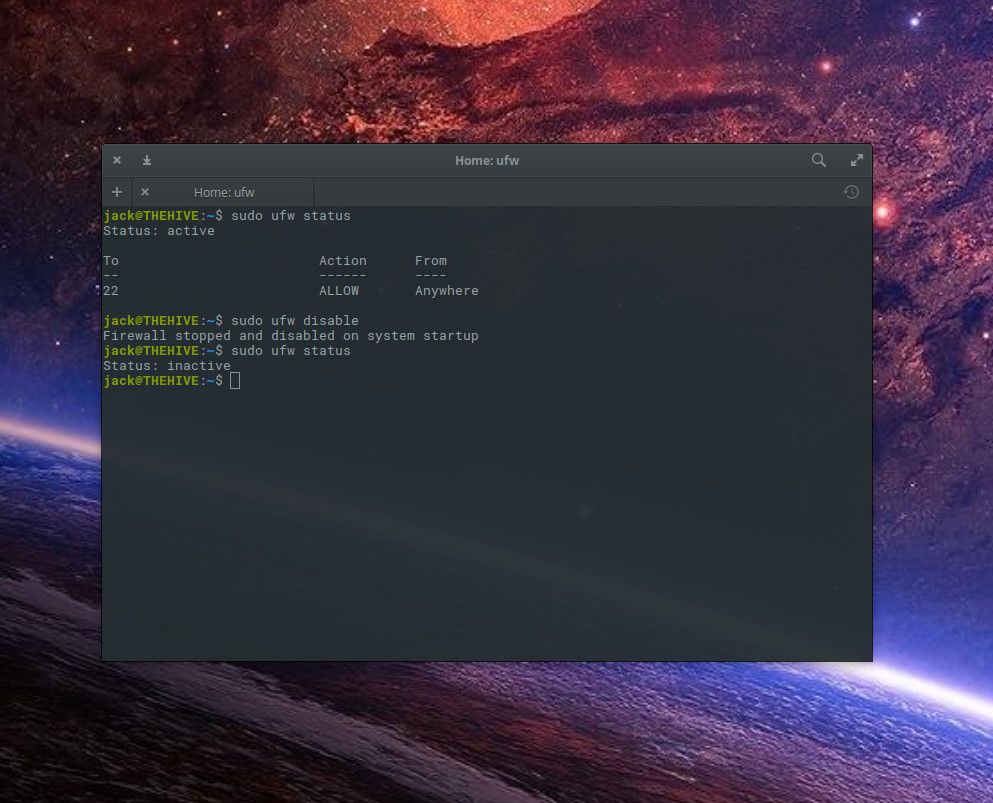
V tomto okamžiku spusťte řešení problémů (nebo cokoli jiného, o co se musíte postarat). Pokuste se například zabezpečit prostředí do počítače pomocí nyní deaktivovaného brány firewall. Pokud se můžete dostat (ale dříve jste nemohli), problémem může být to, že jste nepovolili připojení SSH. Chcete -li to napravit, zadejte příkaz: sudo ufw allow ssh
class = „ql-syntax“> Jakmile se o to postaráte, znovu povolte UFW pomocí příkazu: sudo ufw enable
class = „ql-syntax“> Doufejme, že to vyřeší vaše problémy.
Podrobný stav
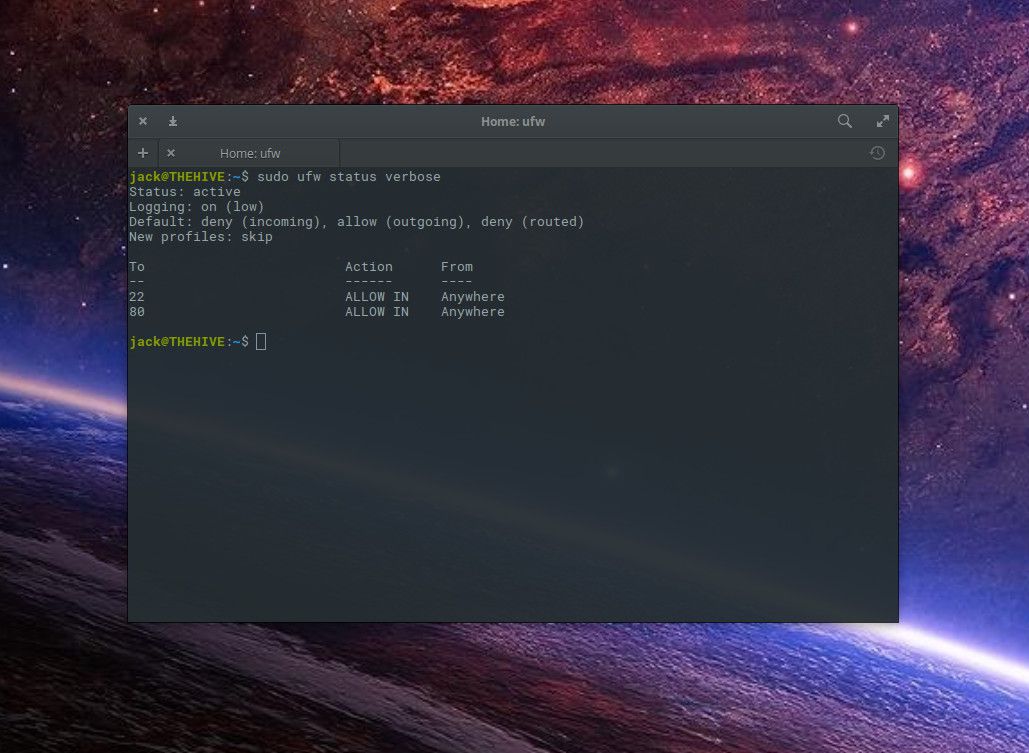
Pokud potřebujete další informace o stavu UFW, můžete vždy spustit příkaz status pomocí podrobného přepínače. Tento příkaz je: sudo ufw status verbose
Podrobný výstup obsahuje úroveň protokolování, výchozí zásady a všechna pravidla, která jste přidali.
Resetování pravidel
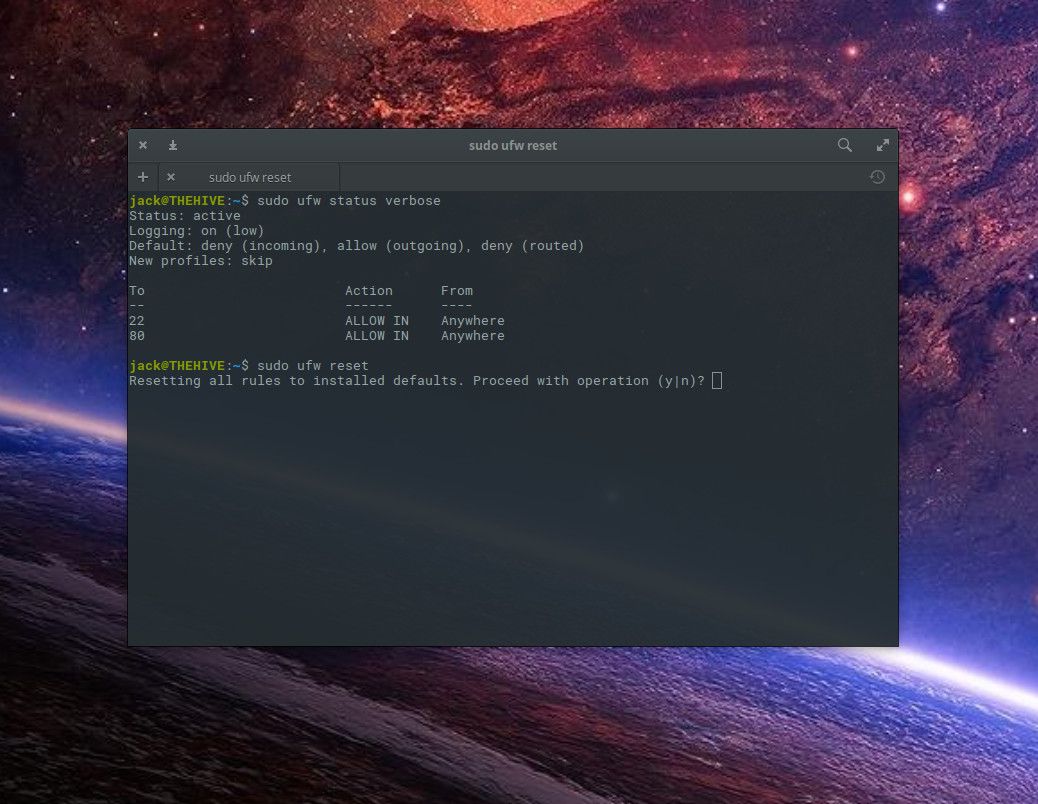
Pokud máte pocit, že musíte s UFW začít úplně od začátku a nechcete projít procesem vymazání všech vašich pravidel, můžete vždy provést reset. Chcete -li to provést, zadejte příkaz: sudo ufw reset
Než budete pokračovat s odstraněním vašich pravidel, budete vyzváni k OK operaci. To má také další účinek deaktivace UFW. Z tohoto důvodu budete chtít po provedení resetu znovu povolit UFW. Konečným výsledkem resetu je čistý list, se kterým můžete začít.